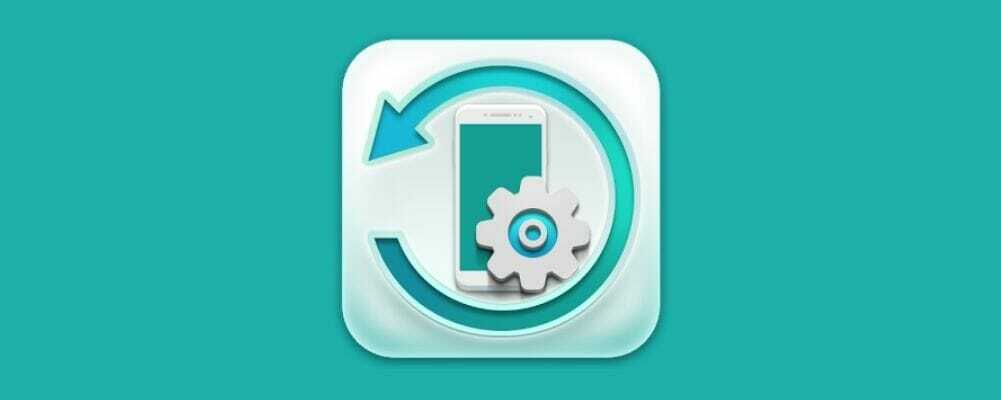- Ein Ordner kehrt zum zurück Schreibgeschützt Status. Dieses Problem trat am häufigsten nach der Installation von Windows 10-Updates auf und in einigen Fällen aufgrund von Konto Berechtigungen.
- Die einfachste Lösung besteht darin, die Berechtigungen zu ändern. In den meisten Fällen können einige Änderungen der Berechtigungen dazu führen, dass ein Ordner schreibgeschützt ist.
- Wenn der Datei-Explorer es Ihnen schwer macht, können Sie zu unserem Fehler im Datei-Explorer beheben Hub für Antworten.
- Wir haben Tausende von Artikeln über Windows 10 geschrieben. Wenn Sie also auf Probleme stoßen, finden Sie eine Lösung in unserem Vollständige Anleitungen zur Fehlerbehebung bei Windows 10 Hub.
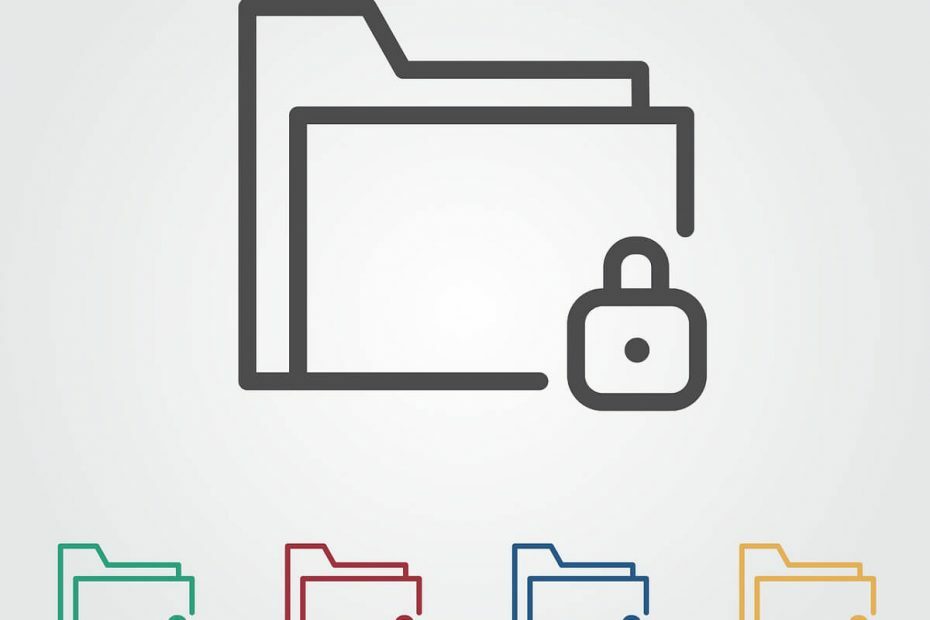
- Laden Sie das Restoro PC-Reparatur-Tool herunter das kommt mit patentierten Technologien (Patent verfügbar Hier).
- Klicken Scan starten um Windows-Probleme zu finden, die PC-Probleme verursachen könnten.
- Klicken Repariere alles um Probleme zu beheben, die die Sicherheit und Leistung Ihres Computers beeinträchtigen
- Restoro wurde heruntergeladen von 0 Leser in diesem Monat.
Datei und Ordnerattribute werden von Windows im Dateisystem gespeichert.
Sie werden mit Datei- und Ordnername, Erweiterung, Datums- und Zeitstempel und allen anderen verfügbaren Informationen am jeweiligen Ort gespeichert.
Wenn Sie zu einem bestimmten Zeitpunkt mit der rechten Maustaste auf einen Ordner klicken und zu seinen Eigenschaften gehen, sehen Sie a Schreibgeschützt Häkchen.
Es scheint, als hätten viele Benutzer berichtet, dass der Ordner nach dem Entfernen des Häkchens wieder in den Ordner zurückkehrt Schreibgeschützt Status.
Dieses Problem trat am häufigsten auf nach der Installation von Windows 10-Updates, und in einigen Fällen aufgrund von Kontoberechtigungen.
Trotzdem ist ein solches Problem sehr ärgerlich und muss behandelt werden.
Was kann ich tun, wenn ein Ordner in Windows 10 wieder schreibgeschützt ist? Die einfachste Lösung besteht darin, die Berechtigungen zu ändern.
In den meisten Fällen können einige Änderungen der Berechtigungen dazu führen, dass ein Ordner schreibgeschützt ist. Außerdem können Sie sich als Administrator anmelden oder das Attribut der Ordner ändern.
Weitere Informationen dazu finden Sie in den folgenden Schritten.
Wie kann ich Read only aus einem Ordner in Windows 10 entfernen?
- Berechtigungen ändern
- Ändern Sie die Attribute
Wenn auf Ihrem Windows 10-PC mehr als ein Konto vorhanden ist, stellen Sie sicher, dass Sie versuchen, auf die Datei oder den Ordner zuzugreifen Administratorkonto.
Weil der Ordner vom Administratorkonto erstellt wurde und Sie versuchen, von einem aus darauf zuzugreifen Gast ein, können Sie keine Änderungen daran vornehmen.
Verbinden Sie sich also zuerst mit dem Administratorkonto mit Ihrem Computer.
Lösung 1 – Berechtigungen ändern
Viele Benutzer haben dieses Problem gemeldet. Da die meisten von ihnen bestätigt haben, dass sie das Problem durch Ändern der Berechtigungen gelöst haben, empfehlen wir Ihnen, dies zuerst zu versuchen.
Wenn Sie der einzige Benutzer auf dem Windows 10-PC sind, gehen Sie wie folgt vor, um die Berechtigungen zu ändern:
- Finde deinen C-Laufwerk, klicke mit der rechten Maustaste darauf und wähle dann Eigenschaften.
- Es erscheint ein neues Fenster. Klicke auf Sicherheit Tab.

- Klicken Sie unten rechts auf Fortgeschritten. Dann klick auf Berechtigungen ändern.
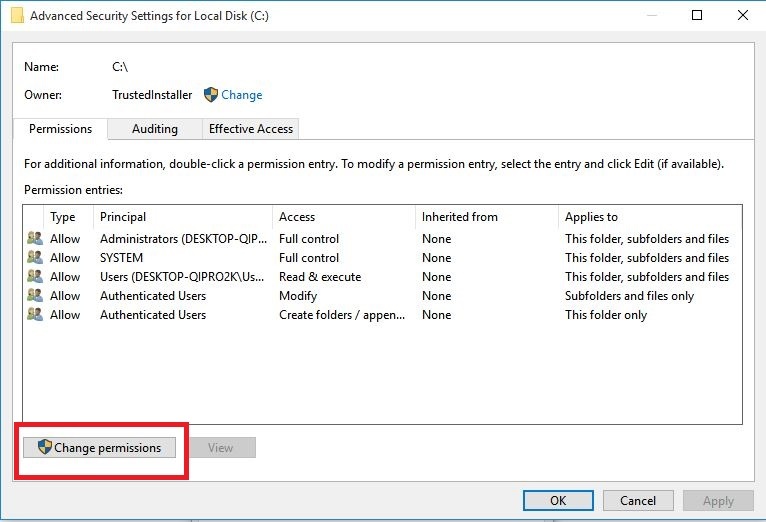
- Wählen Sie das Benutzer das ist für dich interessant und dann klick Bearbeiten.
- Unter Gilt für: Drop-Menü, wählen Sie Dieser Ordner, Unterordner und Dateien.
- Unter Grundberechtigungen prüfen Volle Kontrolle und klicke OK.
Wenn auf diesem Computer mehrere Benutzer vorhanden sind, gehen Sie folgendermaßen vor:
- Finde deinen C-Laufwerk und doppelklicken Sie darauf.
- Sie werden sehen Benutzer Mappe. Doppelklicken Sie darauf.

- Jetzt sollten Sie Ihren Benutzerordner sehen. Klicken Sie mit der rechten Maustaste darauf und wählen Sie Eigenschaften.
- Gehe zum Sicherheit Registerkarte und unten rechts klicken Fortgeschritten.

- Im neuen Fenster sollte unten links ein Vererbung aktivieren Taste. Klick es.

Nach dem Ändern der Berechtigungen sollte das Problem behoben sein. Wenn Sie immer noch Probleme haben, fahren Sie mit der nächsten Lösung fort.
Sie könnten auch daran interessiert sein zu erfahren, wie Sie unter Windows 10 den Besitz einer Datei oder eines Ordners übernehmen können
Lösung 2 – Ändern Sie die Attribute
Wenn ein bestimmter Ordner die Schreibgeschützt -Attribut, dann kann ein Programm keine Dateien speichern oder Änderungen daran vornehmen. Wechseln das schreibgeschützte Attribut für System mithilfe des Befehls Attrib in cmd, führen Sie die Schritte aus:
- Geben Sie in das Windows-Suchfeld ein cmd. Klicken Sie mit der rechten Maustaste auf das Ergebnis und wählen Sie Als Administrator ausführen.

- Um das schreibgeschützte Attribut zu entfernen und das Systemattribut zu setzen, geben Sie den folgenden Befehl ein
attrib -r +s Laufwerk:. - Passen Sie Ordner an, da einige Programme mit Ordnern mit diesen Attributen möglicherweise nicht richtig funktionieren. Um sie zu entfernen, geben Sie ein
attrib -r -s c:.
Denken Sie daran, dass das Entfernen der Schreibgeschützt oder das Systemattribut eines Ordners kann zu Anpassungsverlusten führen, aber es ist nicht besonders wichtig, es sei denn, Sie haben etwas Bestimmtes im Sinn.
Wir hoffen, dass diese Lösungen für Sie funktioniert haben, da viele andere Windows 10-Benutzer sie bestätigt haben.
Vergessen Sie nicht, weitere Fragen im Kommentarbereich unten zu hinterlassen, und wir werden es uns auf jeden Fall ansehen.
 Haben Sie immer noch Probleme?Beheben Sie sie mit diesem Tool:
Haben Sie immer noch Probleme?Beheben Sie sie mit diesem Tool:
- Laden Sie dieses PC-Reparatur-Tool herunter auf TrustPilot.com als großartig bewertet (Download beginnt auf dieser Seite).
- Klicken Scan starten um Windows-Probleme zu finden, die PC-Probleme verursachen könnten.
- Klicken Repariere alles um Probleme mit patentierten Technologien zu beheben (Exklusiver Rabatt für unsere Leser).
Restoro wurde heruntergeladen von 0 Leser in diesem Monat.
Häufig gestellte Fragen
Das passiert normalerweise nach einem Windows 10-Upgrade. Schreibgeschützt ist ein Datei-/Ordnerattribut, das nur einer bestimmten Benutzergruppe die Berechtigung zum Bearbeiten der Dateien oder Ordner erteilt. Lesen Sie unsere exklusive Anleitung zur Behebung dieses Problems.
Wenn Sie den schreibgeschützten Status eines Ordners nicht ändern können, bedeutet dies, dass Sie nicht über ausreichende Berechtigungen dafür verfügen. Versuchen zu Melden Sie sich als Administrator an und versuchen Sie es erneut.
Sie müssen die Dateieigenschaften und die Berechtigung ändern. Überprüfen Sie unsere einfache Schritt-für-Schritt-Anleitung, um dieses Problem schnell zu beheben.